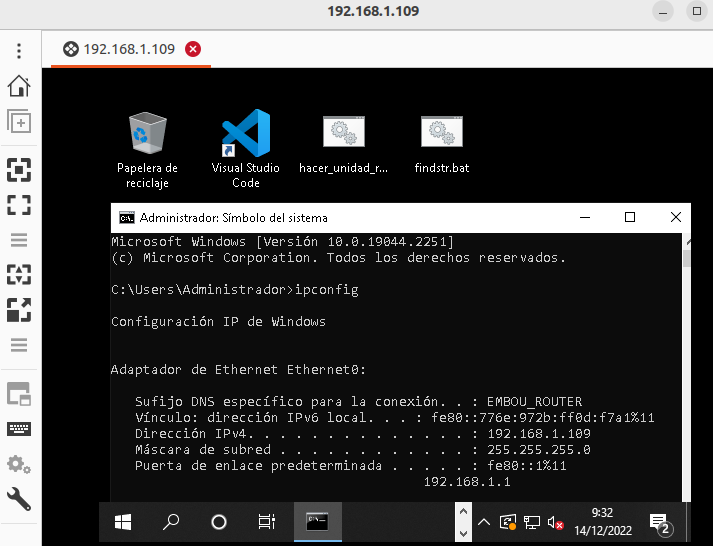Asistencia Rápida de Windows
Primero, buscaremos la aplicación de asistencia rápida en una máquina Windows 10.
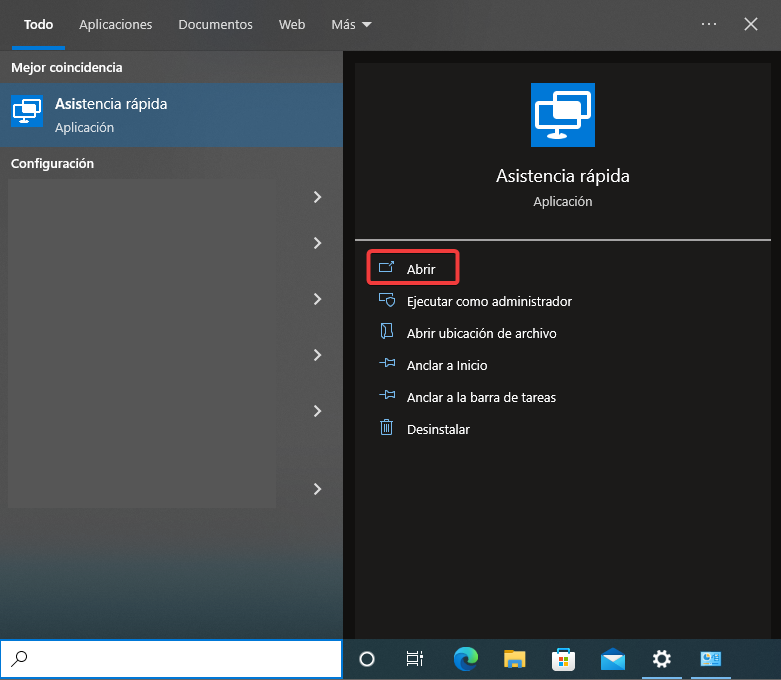
Iremos a la tienda de Microsoft para actualizar la aplicación a la versión más reciente.
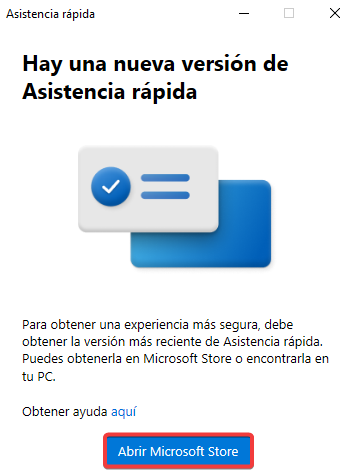
Instalamos la nueva versión.
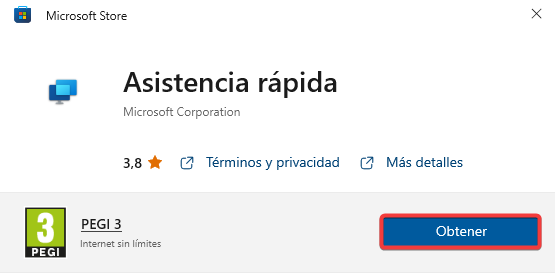
Seleccionaremos ayudar a otra persona.
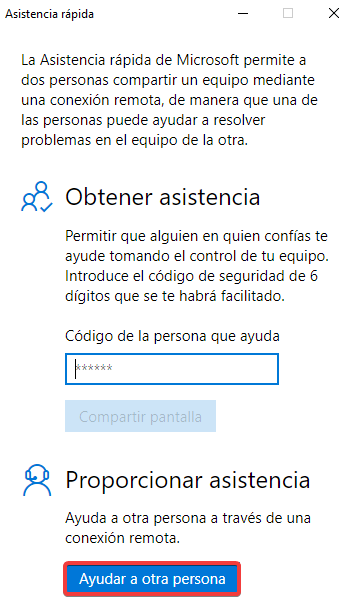
Iniciaremos sesión con una cuenta de Microsoft y nos dará un código de seguridad…
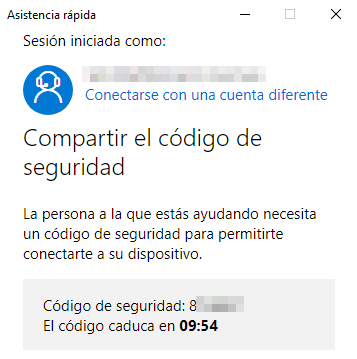
En otra máquina Windows introduciremos el código que nos ha dado.
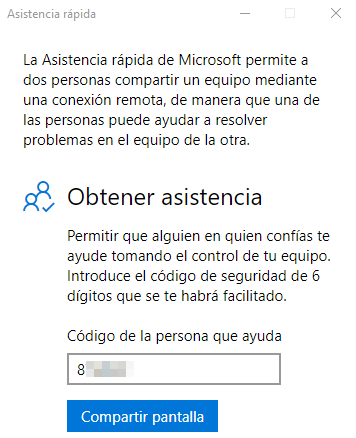
Ahora, seleccionaremos que tome el control por completo.
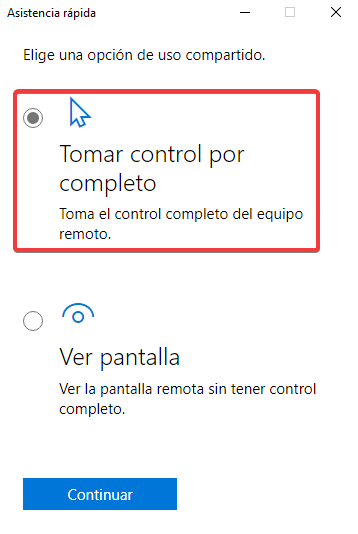
Permitimos el acceso para continuar.
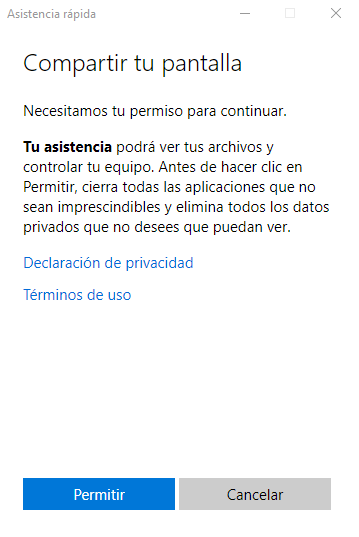
Nos conectaremos sin problemas.
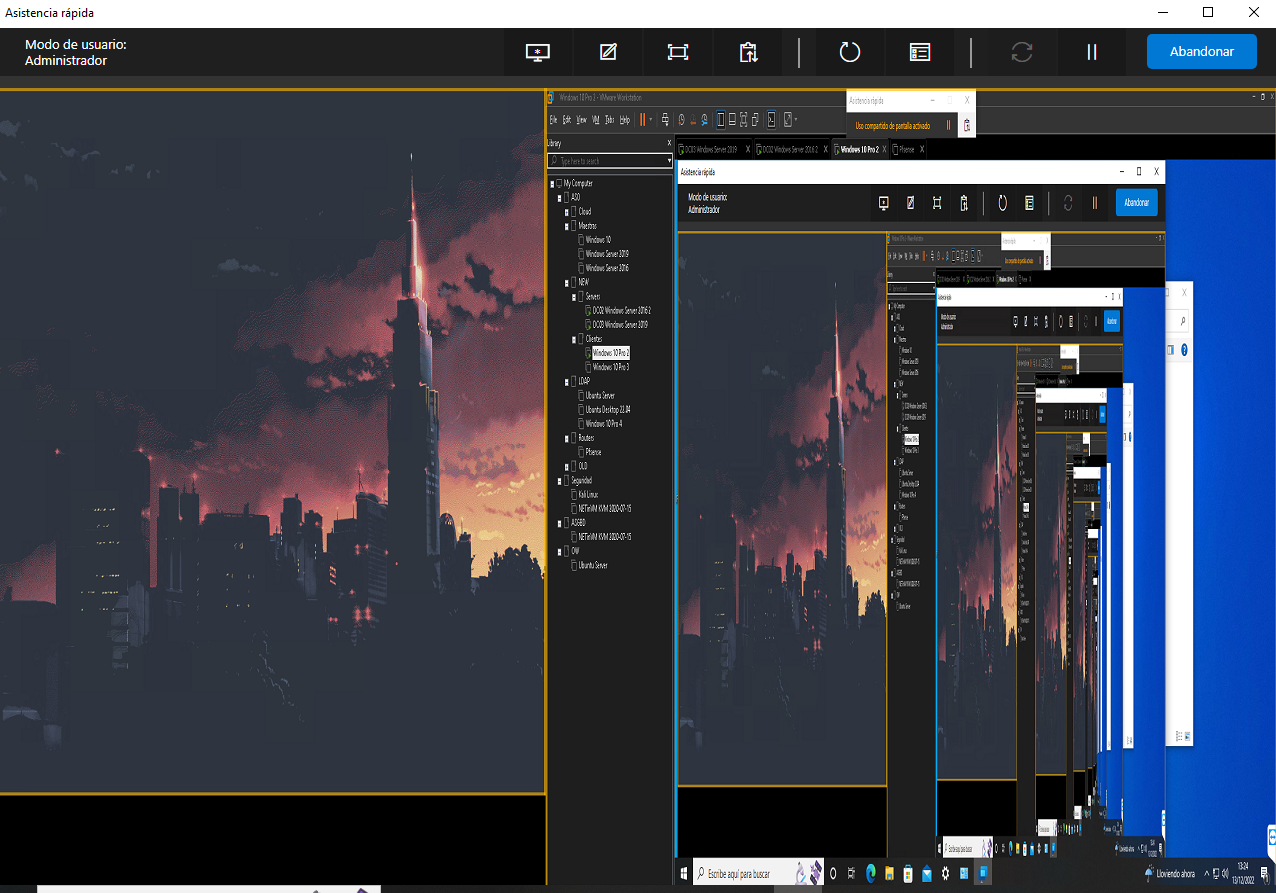
No Machine
Instalación
Ahora instalaremos No Machine desde su página web oficial.
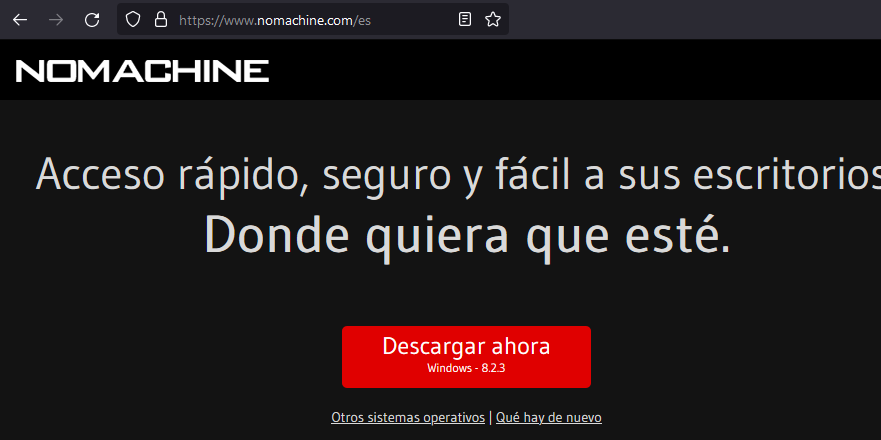
Lo instalaremos en dos máquinas virtuales Windows 10.
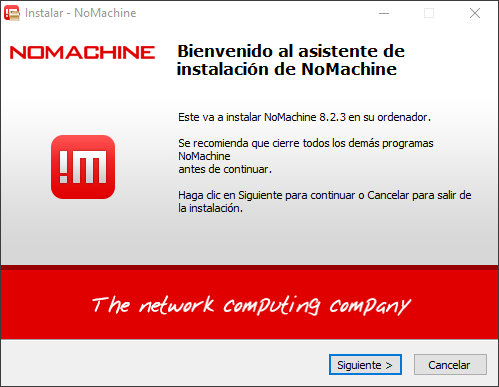
Aceptaremos el acuerdo de licencia.
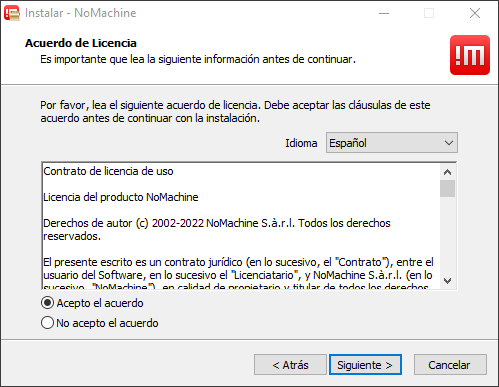
Dejamos la ruta por defecto…
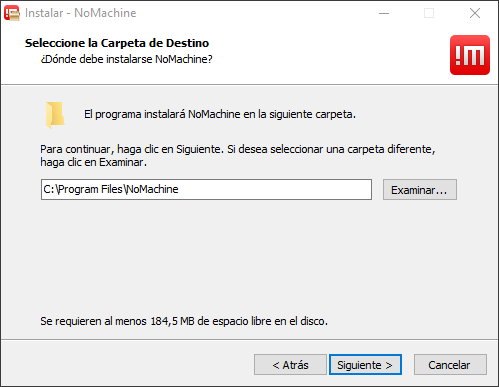
Finalizamos el asistente.
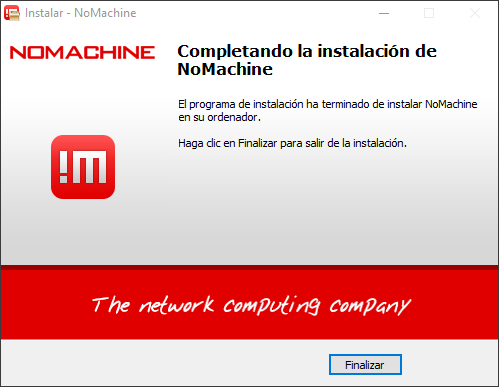
Uso
Una vez instalado, lo abriremos y veremos nuestra dirección para conectarnos.
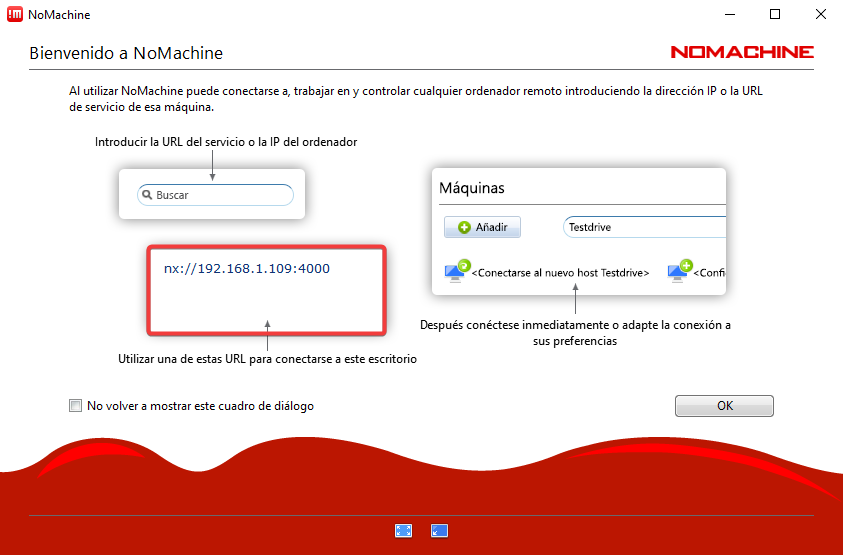
Permitiremos el acceso a invitado.
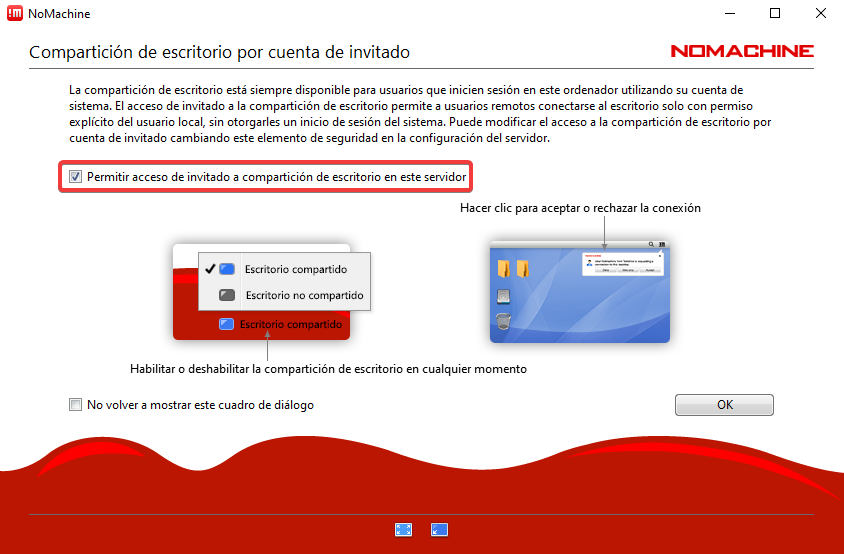
Observaremos que aparece la otra máquina.
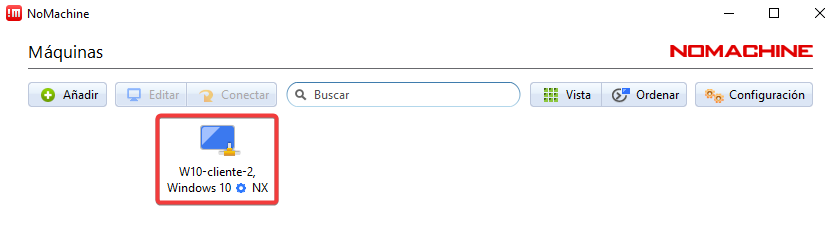
Haremos doble clic para conectarnos…
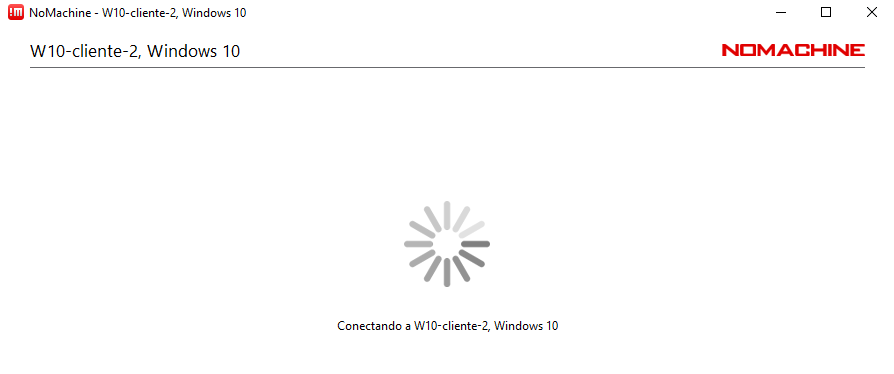
Nos advertirá de la autenticidad del host, pero continuamos…
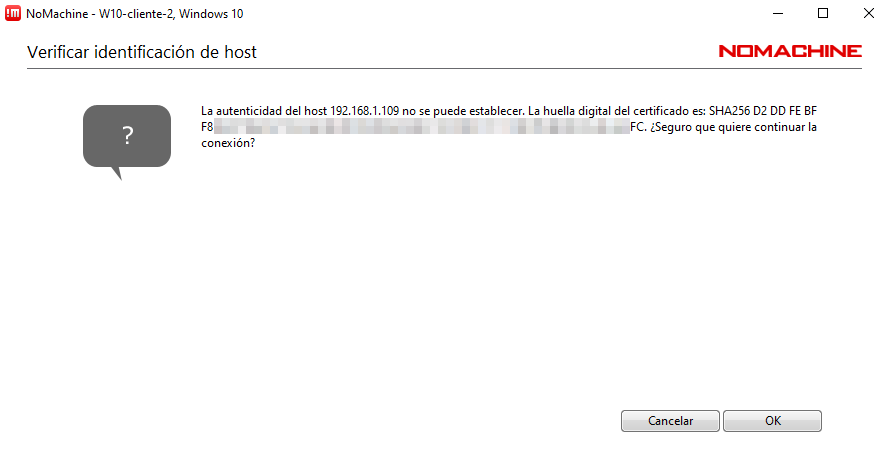
Seleccionaremos Solicitar acceso como invitado.
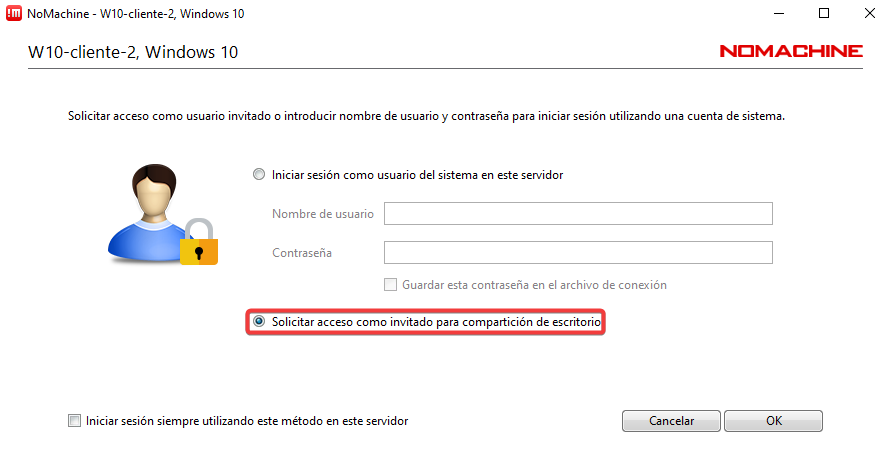
Dejaremos el mensaje por defecto.
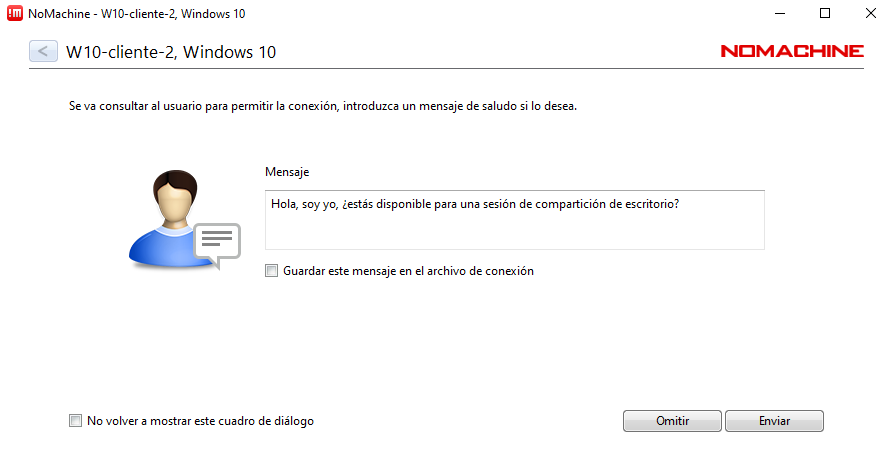
En la máquina de destino, aparecerá este mensaje, que aceptaremos.

Esperamos a que haga la conexión…
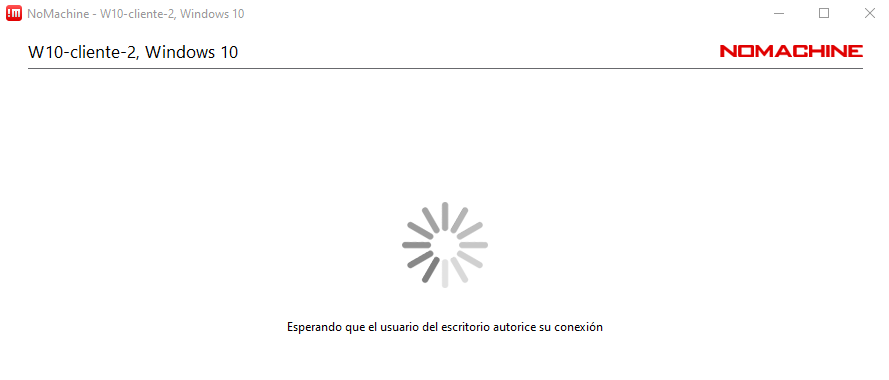
Veremos las instrucciones que nos da el programa.
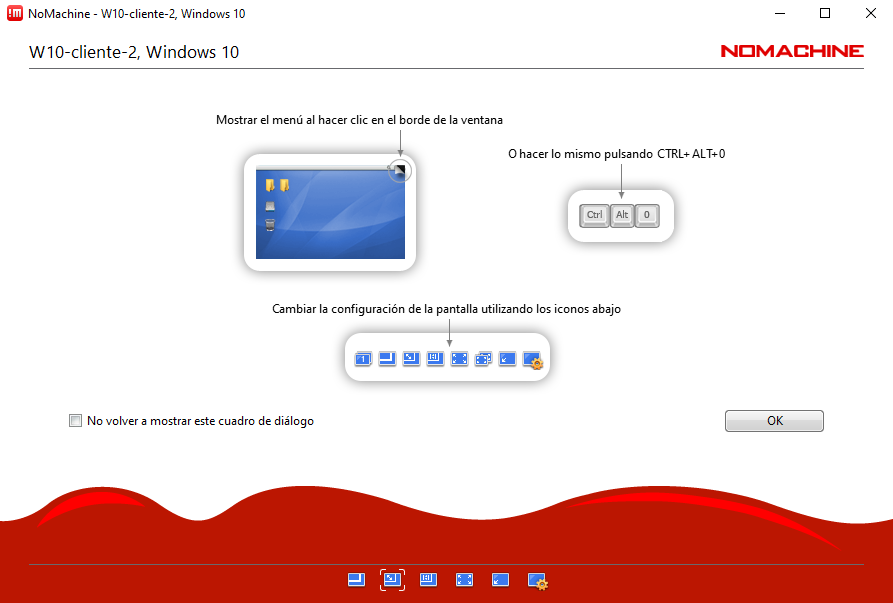
Continuaremos para conectarnos.
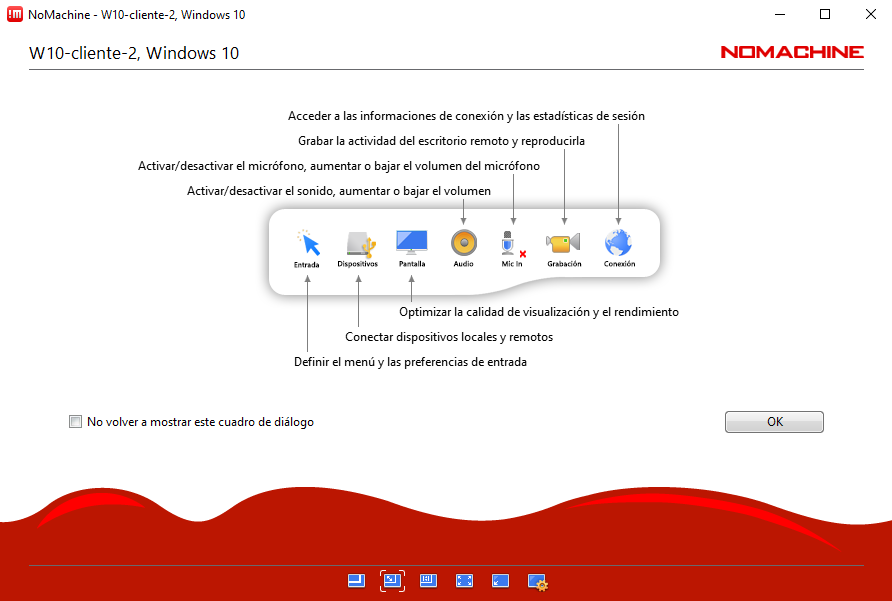
Finalmente, comprobaremos que nos hemos conectado desde una máquina a otra.
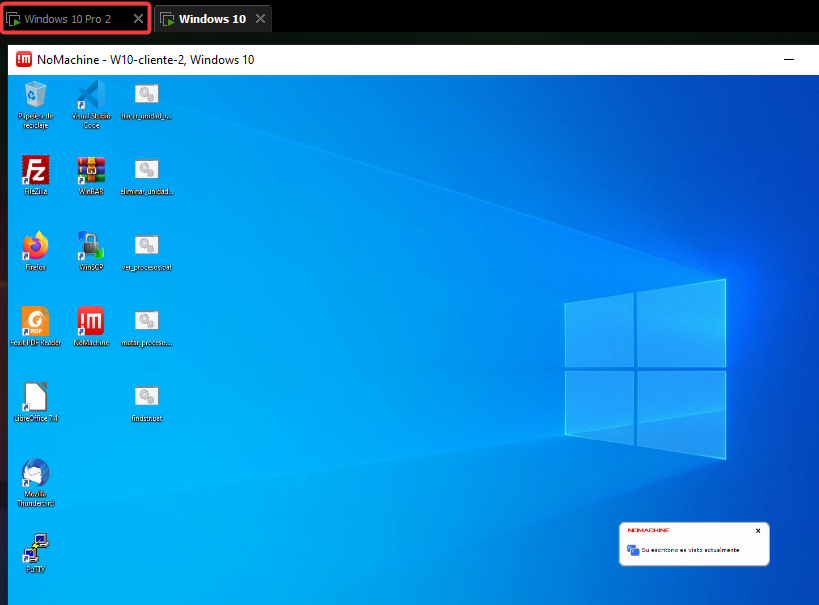
Remmina
Por último, vamos a utilizar Remmina desde una máquina Ubuntu, para conectarnos por escritorio remoto a Windows 10.
Preparación
Primero, tendremos que habilitar el escritorio remoto de la máquina Windows.
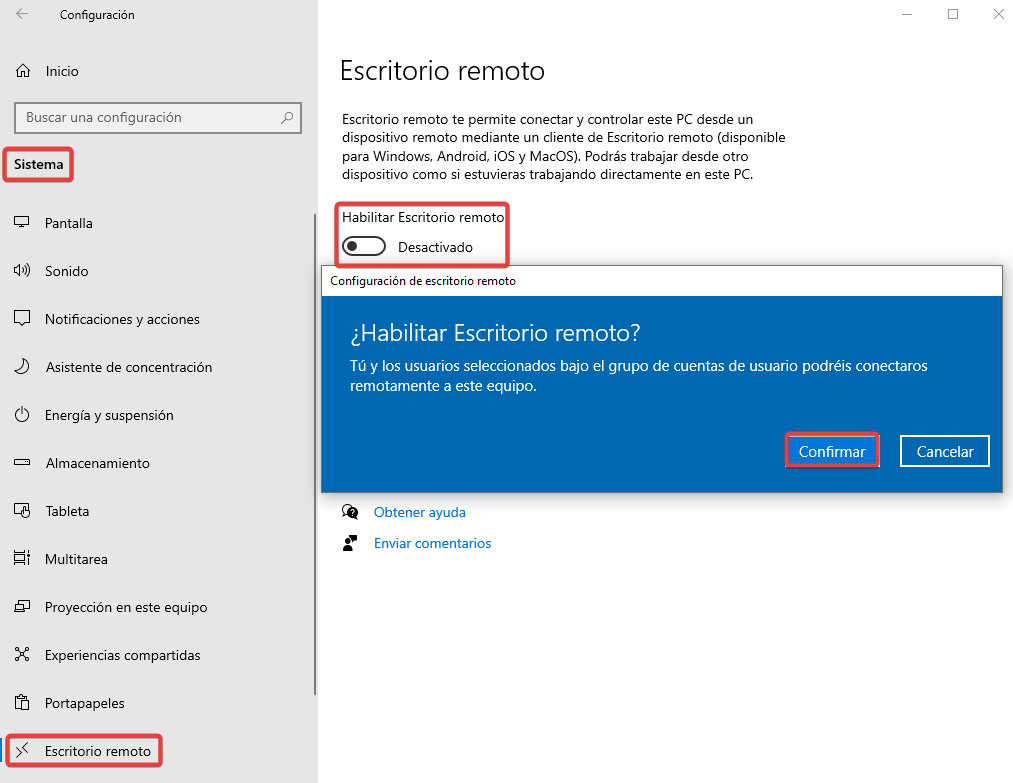
Comprobaremos la dirección IP de la máquina.
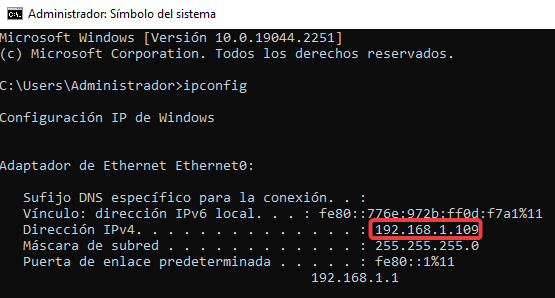
Conexión
En la máquina Ubuntu introduciremos la dirección IP del equipo Windows.

Aceptaremos el certificado.
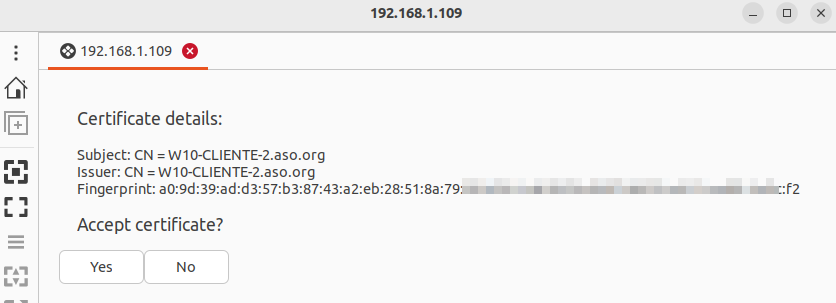
Introduciremos las credenciales para conectarnos.
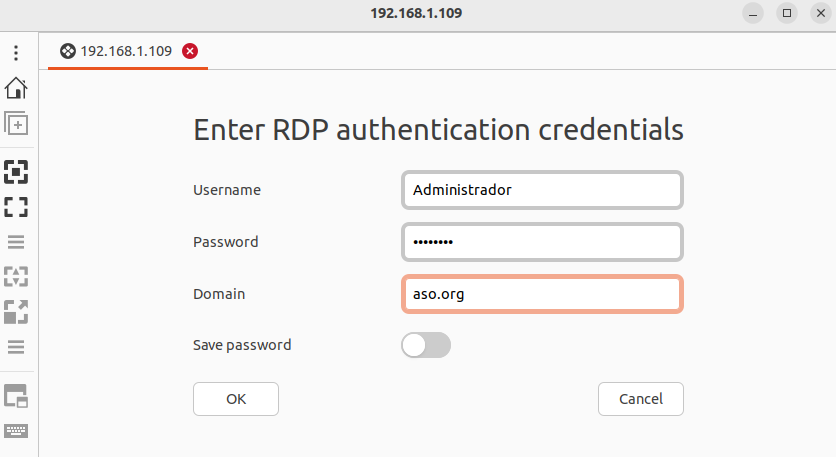
Veremos que nos hemos conectado sin problema.